Für ganze 2 Wochen habe ich von Sony eine Cyber-shot DSC-RX100 Kompaktkamera zum Testen bekommen. Nachdem ich die ersten Testfotos geschossen und den RAW Modus entdeckt habe, wollte ich die entstandenen Werke natürlich gleich mal durch Adobe Camera Raw jagen und schauen, wie mächtig die kleine Kamera nun ist. Doch daraus wurde nichts, da Camera RAW die ARW Dateien (das ist das RAW Format von Sony) nicht öffnen wollte. Erst in neueren Photoshop Versionen (ich hab nur CS4) und somit neueren Versionen von Camera RAW ist dies möglich.
Nachdem ich dann diverse andere RAW Entwickler, wie z.B. iPhoto oder auch das hauseigene Tool von Sony getestet hatte, war ich einfach nur frustriert – keines kommt auch nur ansatzweise an die Möglichkeiten und die Qualität des Adobe Tools heran. Nach einiger Zeit stieß ich dann auf die ersehnte Lösung: Adobe mag die vielen verschiedenen RAW Formate auch nicht und hat daher das DNG Format als einheitlichen RAW Standard entwickelt. Und da die Kamerahersteller bisher noch nicht auf diesen Zug aufgesprungen sind und lieber weiter ihr eigenes Süppchen kochen, gibt es einen praktischen Konverter, der so ziemlich jedes RAW Format auf DNG umwandeln kann. Und den findet man hier:
Adobe DNG Converter 7.2 für den Mac
Adobe DNG Converter 7.3 für Windows
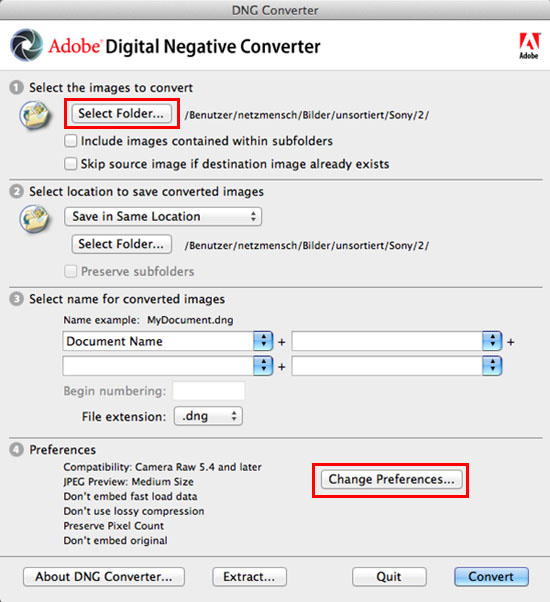
Im geöffneten DNG Converter wählt man zuerst das Quellverzeichnis, in dem sich die ARW Dateien befinden. Anschließend wählt man “Change Preferences”.
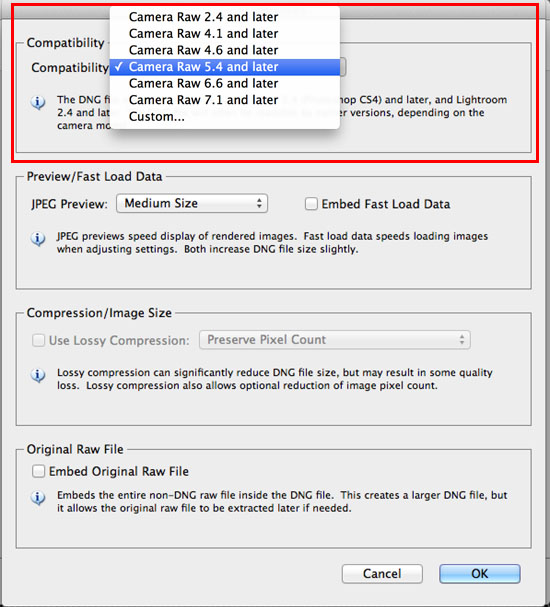
Im nun erscheinenden Dialog wählt man im oberen Bereich aus, für welches Camera RAW die DNGs kompatibel sein sollen. Im Falle von Photoshop CS4 ist Camera RAW 5.7 die höchsmögliche Version, also muss man hierfür “Camera RAW 5.4 and later” auswählen. Ein Klick auf Convert startet den Vorgang. Nach Abschluss befinden sich die DNG Dateien im ausgewählten Zielordner und können mit Photoshop geöffnet werden.
